포켓몬고 IITC 체육관 포켓스탑 17셀 PC버전 1단계
안녕하세요!
맛있는 여행 루트 맛여루입니다.
오늘은 포켓몬고에서 체육관 또는 포켓스탑을 만들 때 생성될 수 있는 위치인지 다른 포켓스탑이랑 겹쳐서 안 생기는 일이 발생하는 부분을 방지하기 위해 17셀을 볼 수 있는 방법을 PC버전으로 상세하게 설명해 드리려고 합니다.
처음부터 천천히 사진을 통해 설명드리기 때문에 순서대로 따라오시면 됩니다.
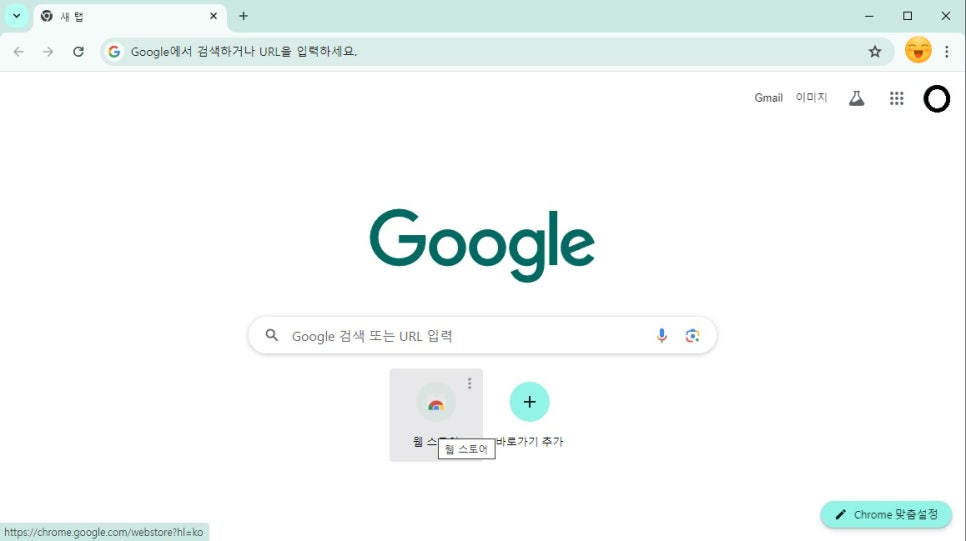
크롬이라는 브라우저입니다.
크롬이 없으시면 다른 브라우저 아무거나 들어가셔서 에서 크롬 검색하시면
설치 가능합니다.
구글 아이디까지 로그인한 상태입니다.
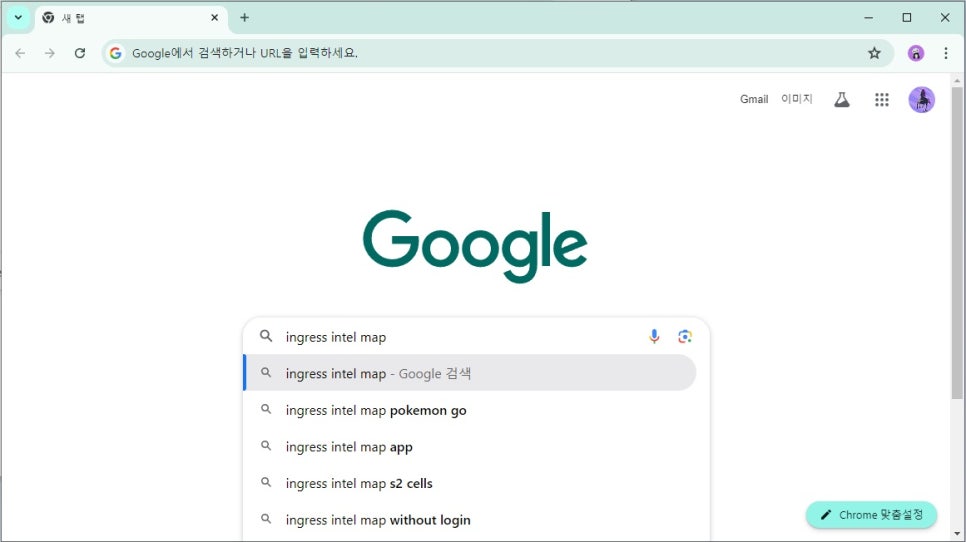
검색창에 ingress intel map 검색해 주시면 됩니다.
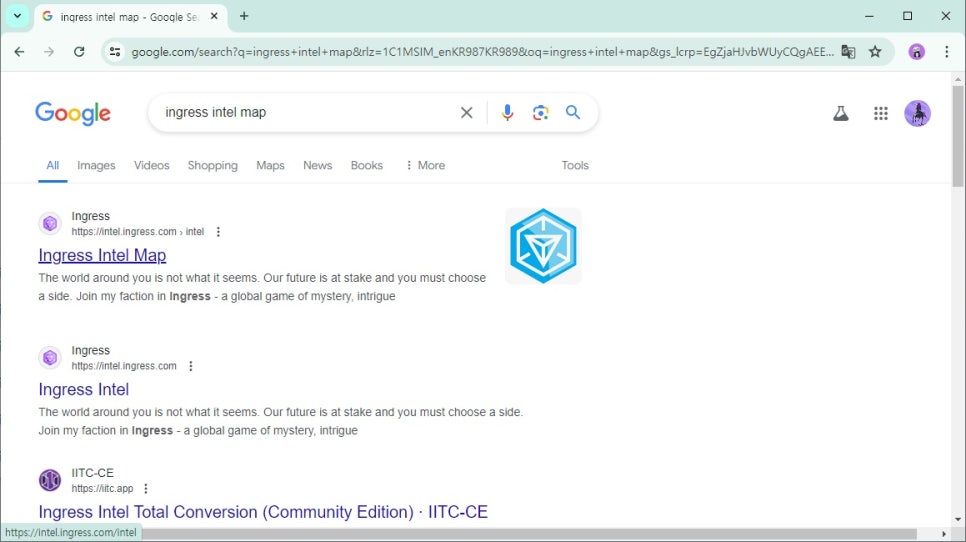
검색 목록 보시면 Ingress Intel Map 클립해주시면 됩니다.
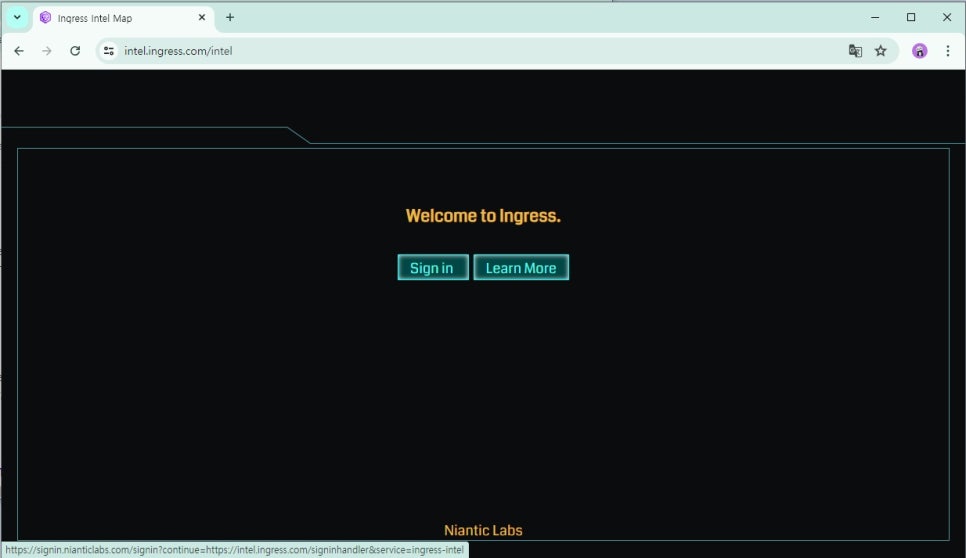
클릭하게 되면 이렇게 사이트 안으로 들어가집니다.
접속해야 하니까 Sign in 클릭해 주시면 됩니다.
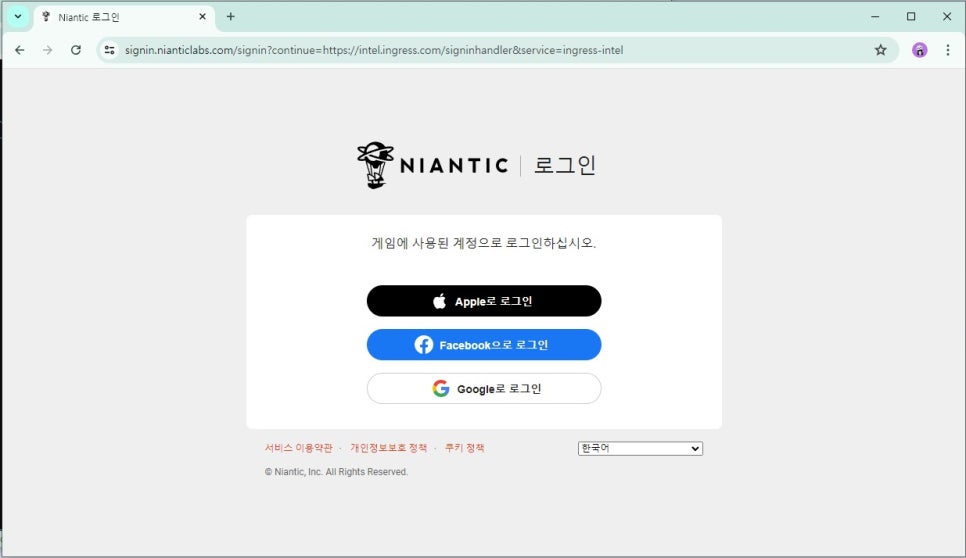
저는 구글을 사용하니까 구글로 로그인해 보겠습니다.
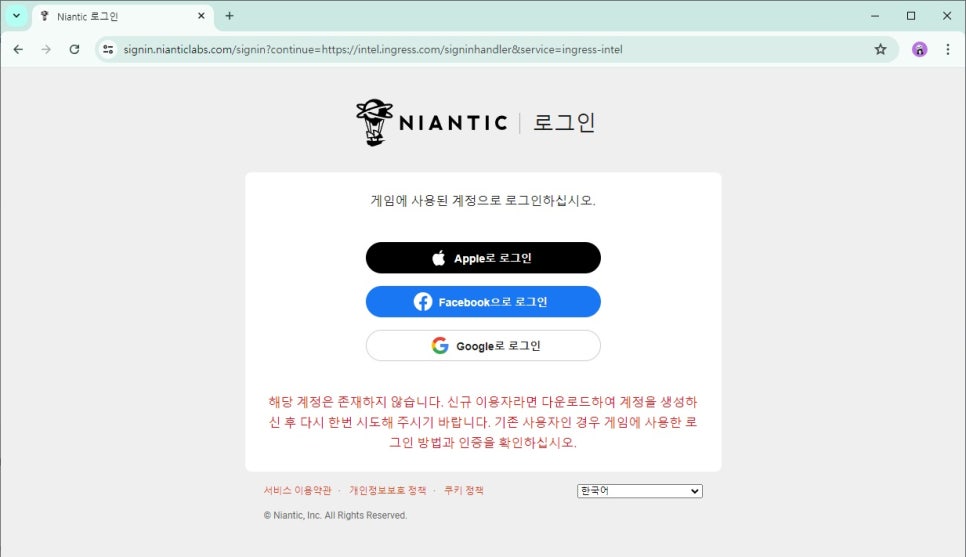
흠... 해당 계정이 존재하지 않는다면서 들어가지지가 않습니다.
Ingress 가입이 안 돼있는 거 같군요.
가입방법 설명드리겠습니다.
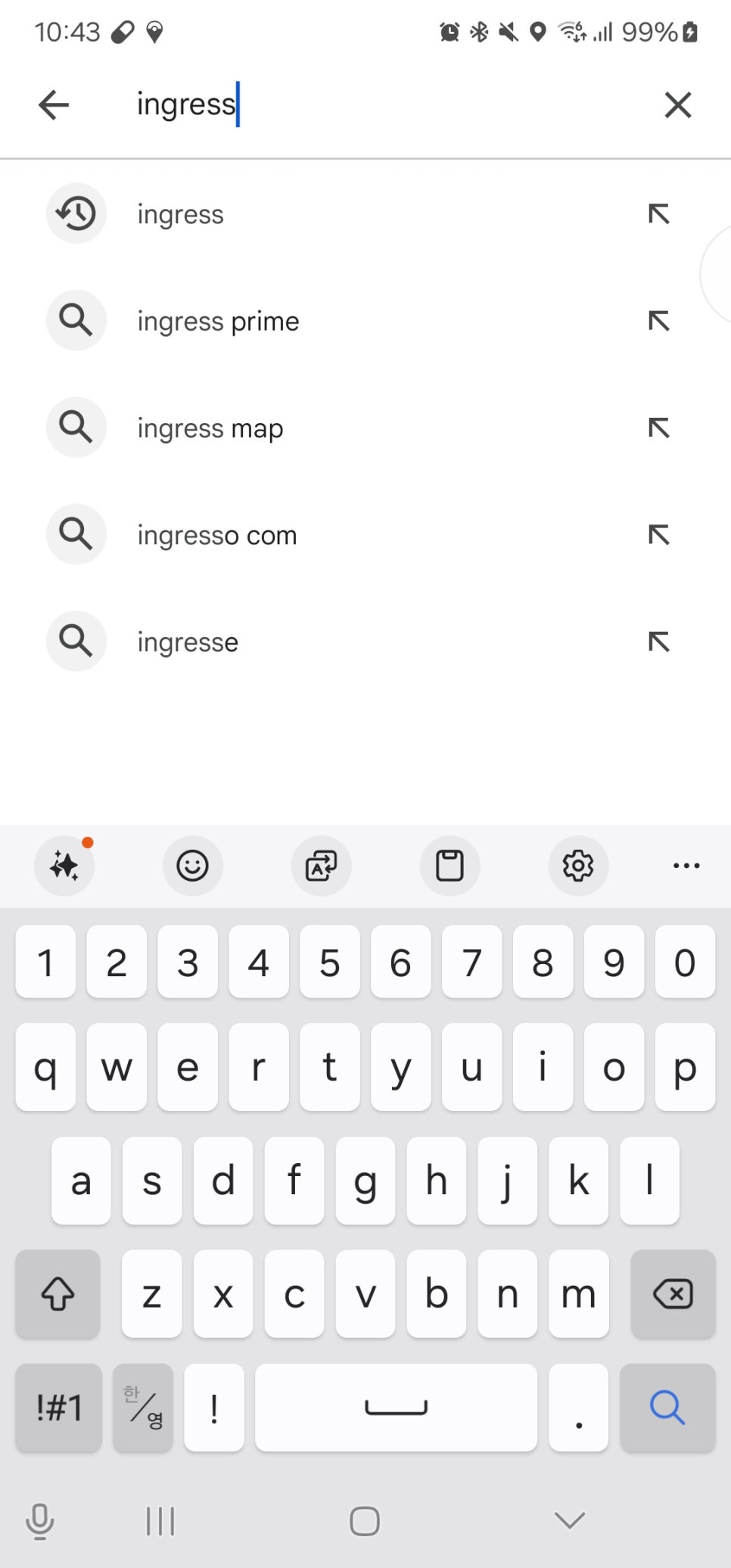
Ingress가입은 핸드폰으로 가능하며 앱을 다운로드해야 합니다.
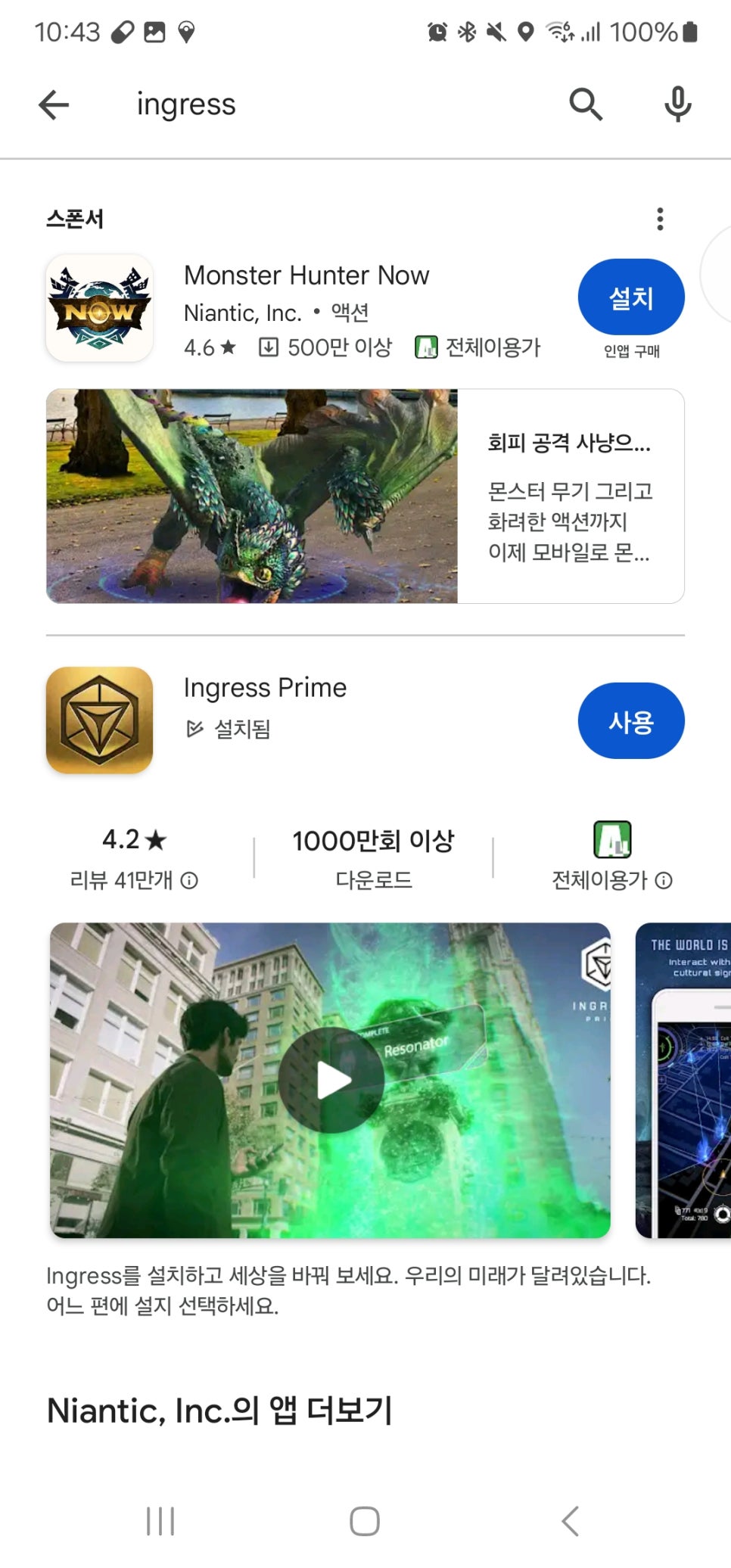
검색하면 Ingress Prime이라는 앱을 다운로드하고 실행해 주시면 됩니다.

실행하면 나오는 첫 화면입니다.
계정이 없어서 만들어야 하기 때문에
계정 만들기 클릭해 주시면 됩니다.
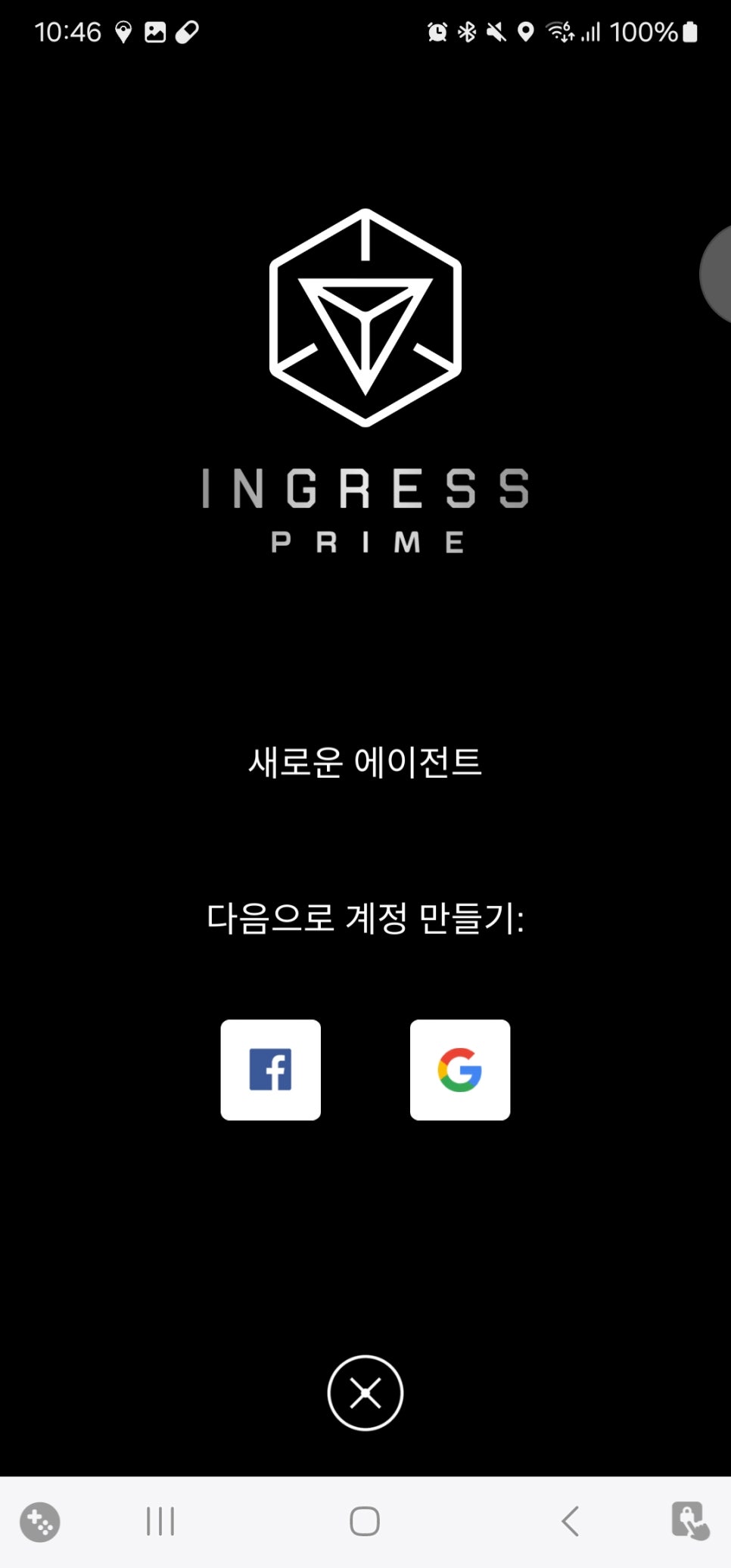
페이스북과 구글로 계정을 만들 수 있습니다.
저는 구글을 쓰기 때문에 구글로 선택 후 만들어줍니다.
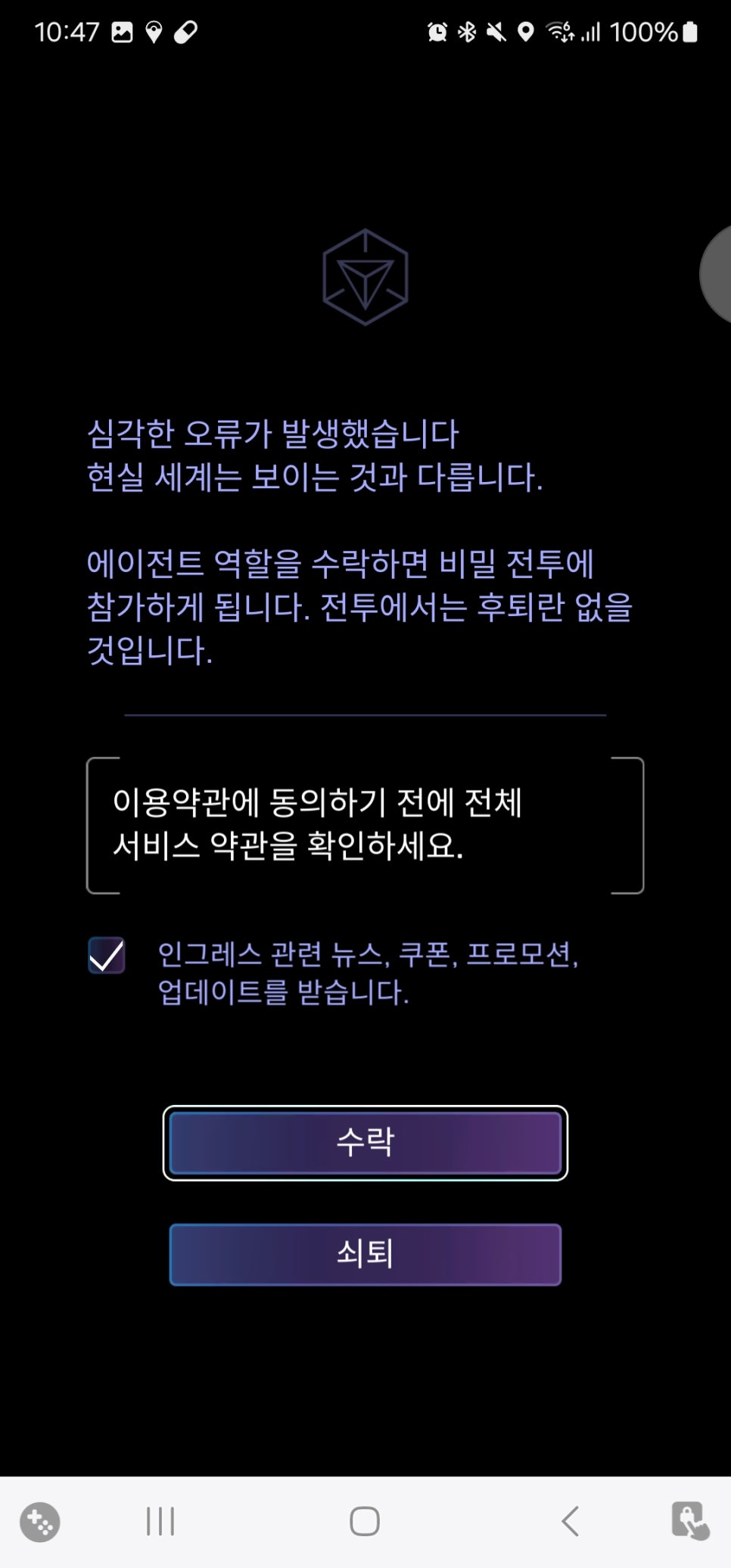
이런 식으로 가입하는 화면이 나오고 수락 눌러주시면 됩니다.
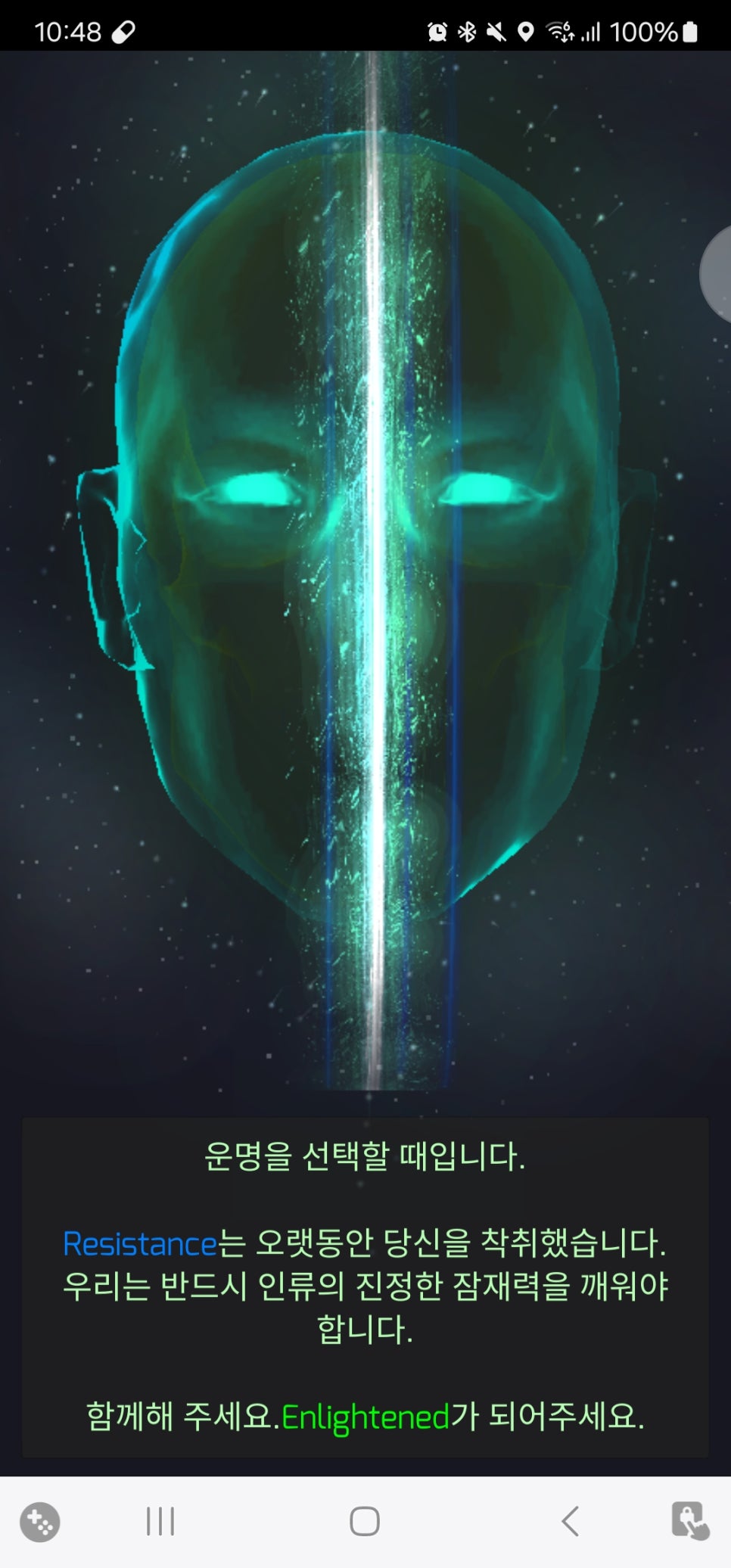
가입하다 보면 선택하는 부분이 있습니다.
아무거나 마음에 드시는 거 선택해 주세요.
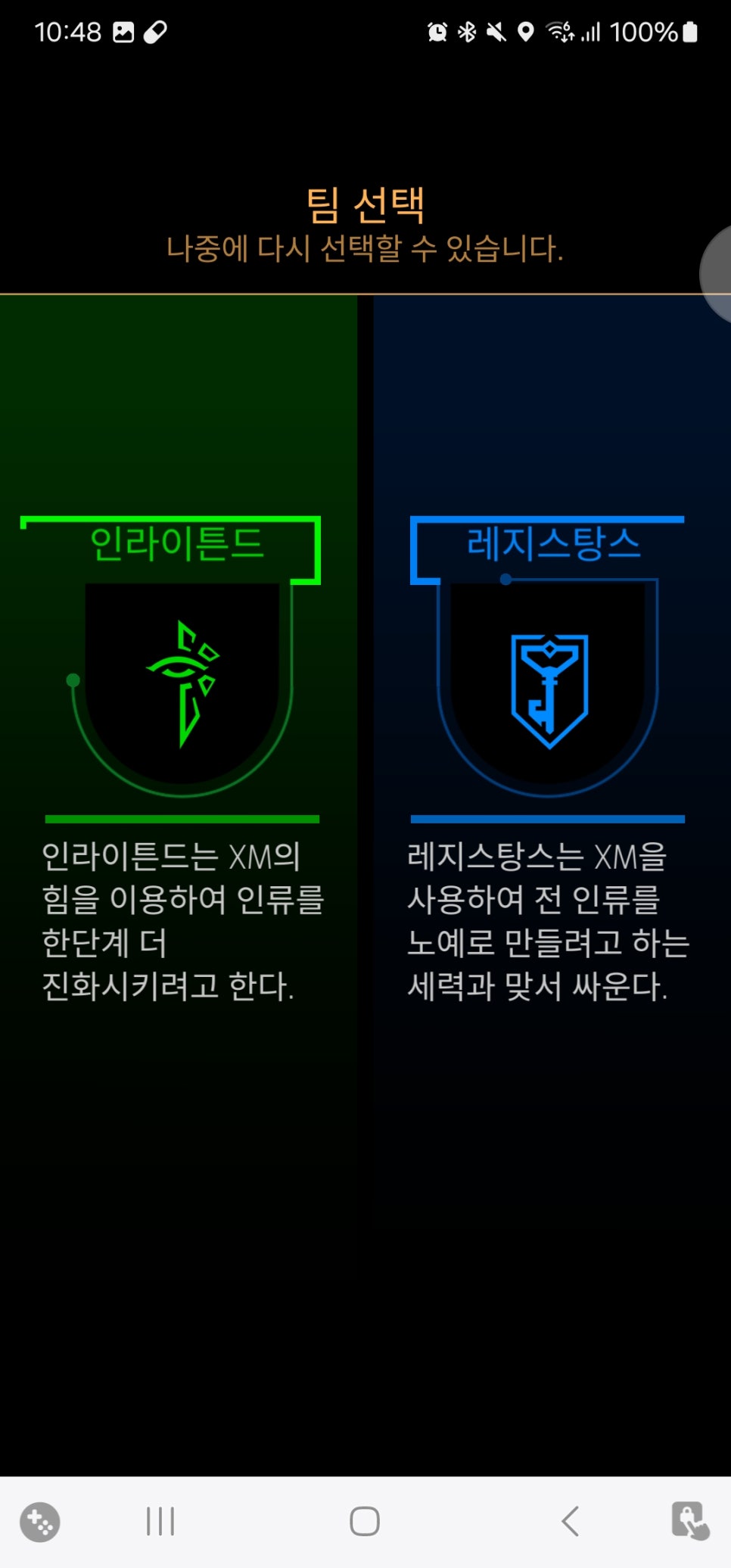
팀 선택해 주시고 빠르게 넘어갑니다.
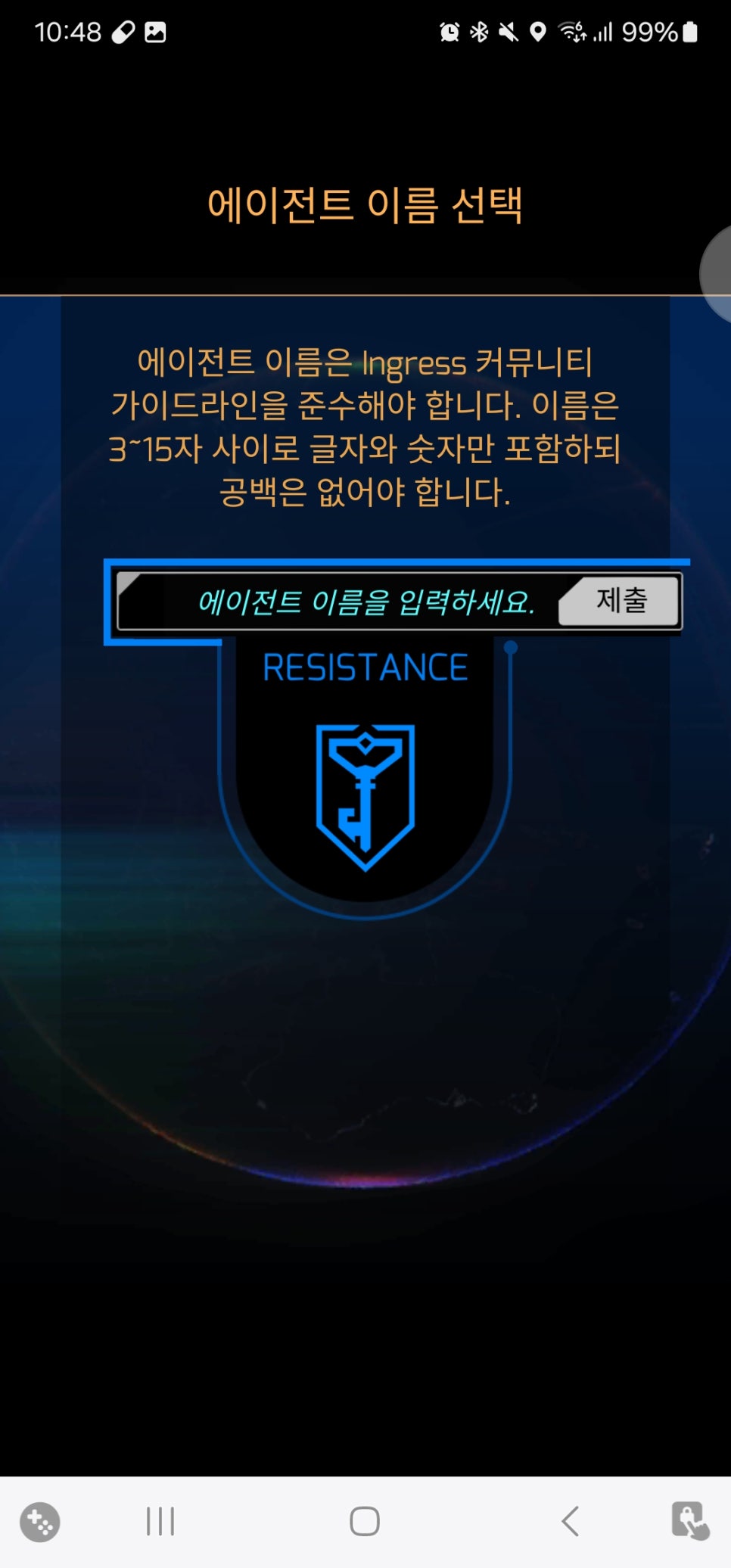
Ingress에서 사용할 닉네임 설정해 줍니다.

이런 화면까지 나오면 계정 생성이 완료가 된 것입니다.
저 붉게 보이는 것들이 인그레스포탈 입니다.
인그레스 포탈은 포켓몬고 스탑보다 생성 기준이 넓어서 포고에 생성되지 않은 스탑들도
많이 보이는걸 확인할 수 있습니다.
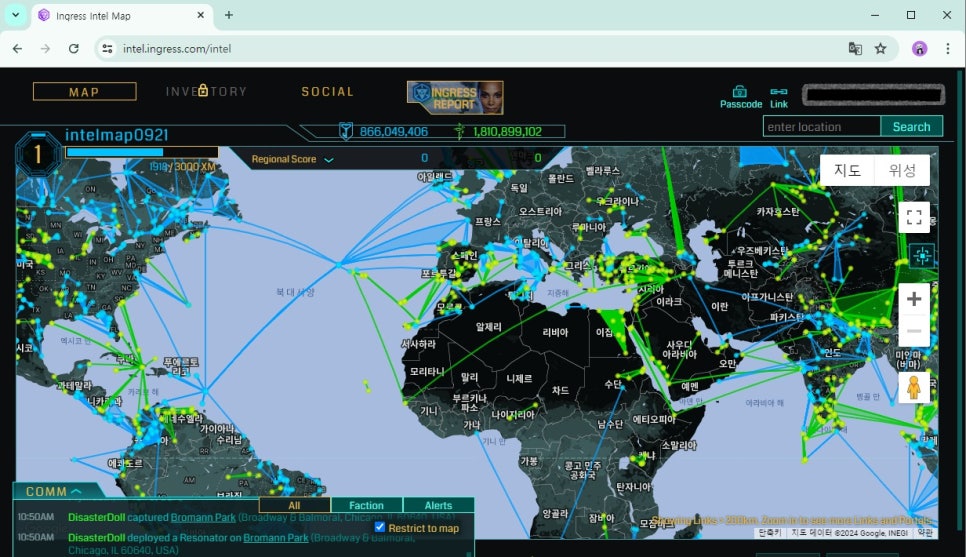
다시 크롬으로 돌아가서 로그인을 다시 시도해 봤습니다.
오 이번엔 이렇게 지도가 나오는 화면이 떳습니다.
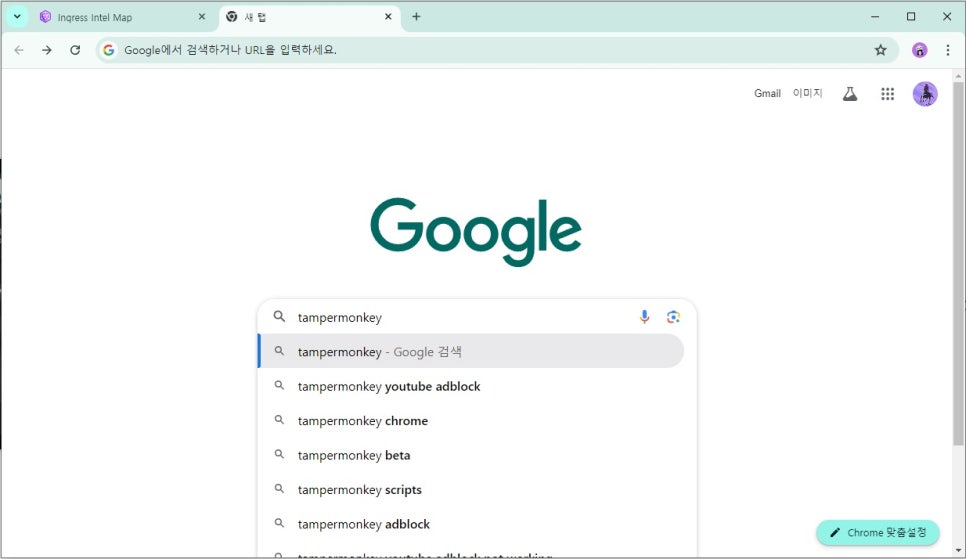
맨 위에 보시면 + 모양 있는데 눌러서 새 탭을 열어줍니다.
그리고 검색창에 tampermonkey 검색하시면 됩니다.
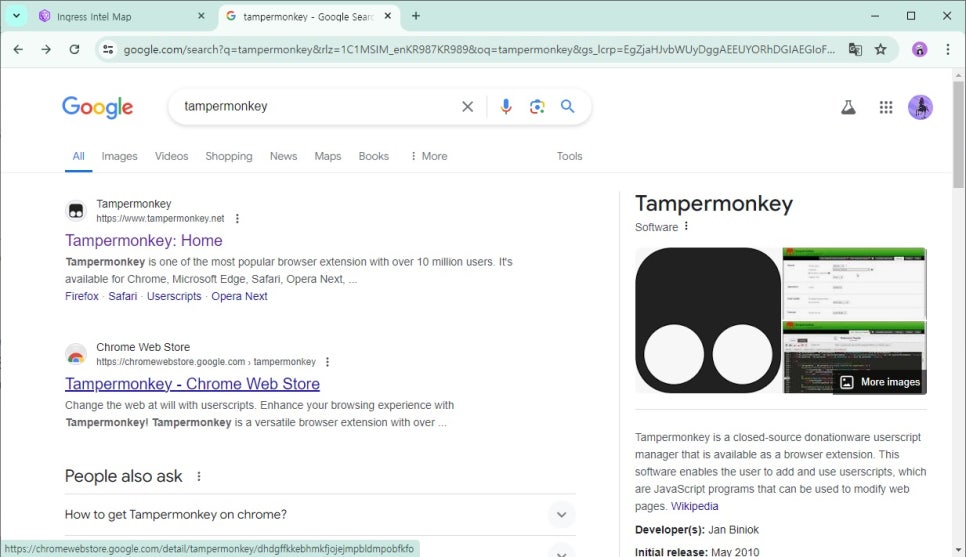
검색하시면 이렇게 나오는데
밑에 있는 Tampermonkey - Chrome Web Store 클릭해 주시면 됩니다.
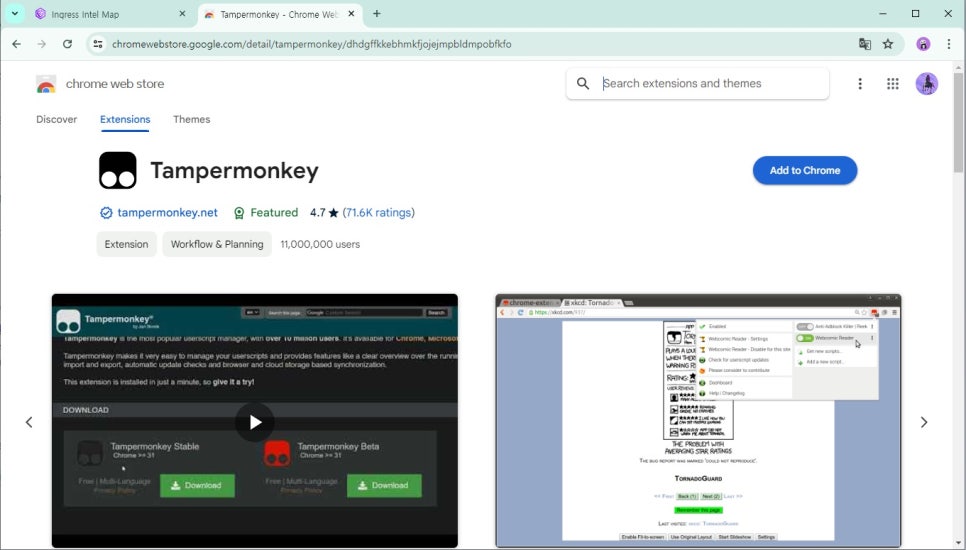
클릭하면 이렇게 화면이 나오는데
위에 파란색 부분 Add to Chrome 클릭하시면 됩니다.
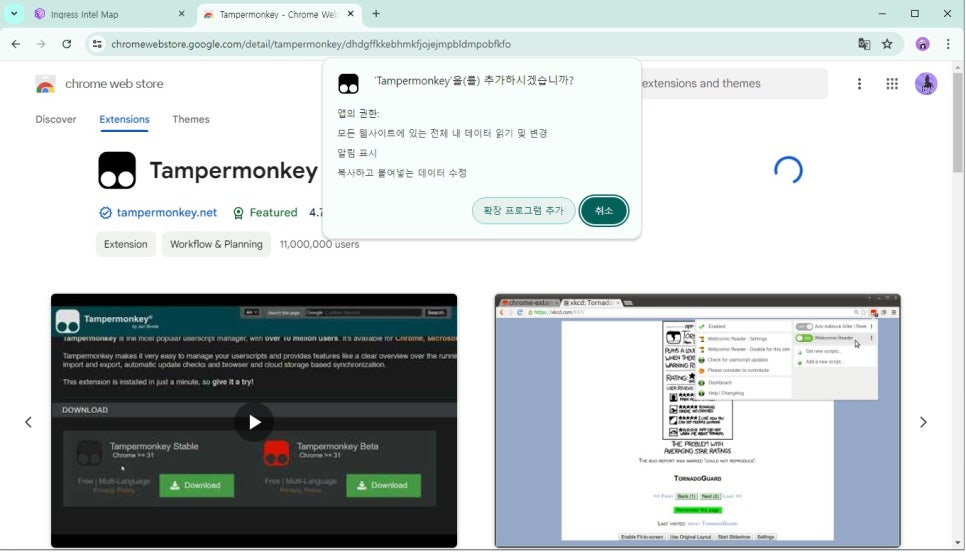
클릭하시면 이렇게 화면이 나오게 되는데
확장 프로그램 추가 눌러주시면 됩니다.
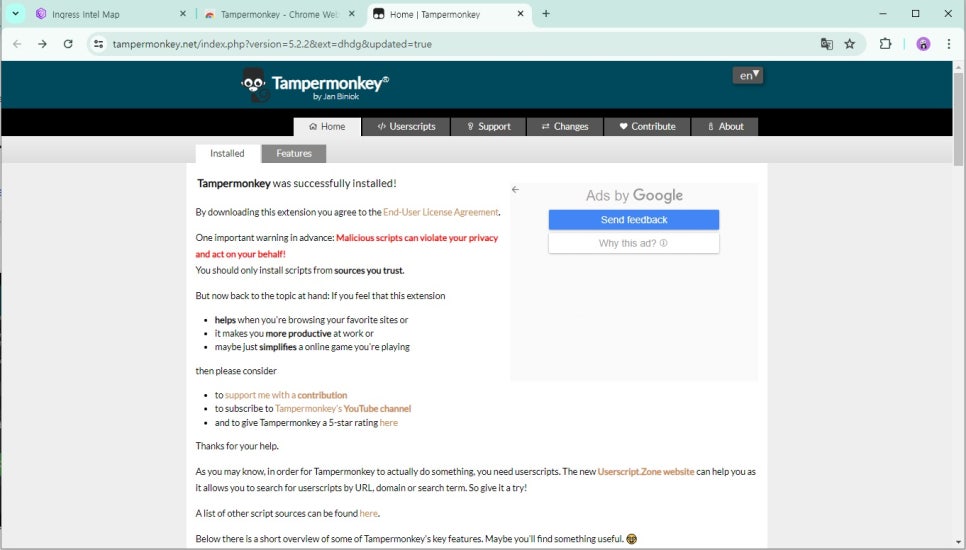
설치가 다 되면 새로운 탭이 뜨는데 이렇게 맨 위에 원숭이 모양이 있습니다.
설치가 잘 되었습니다.
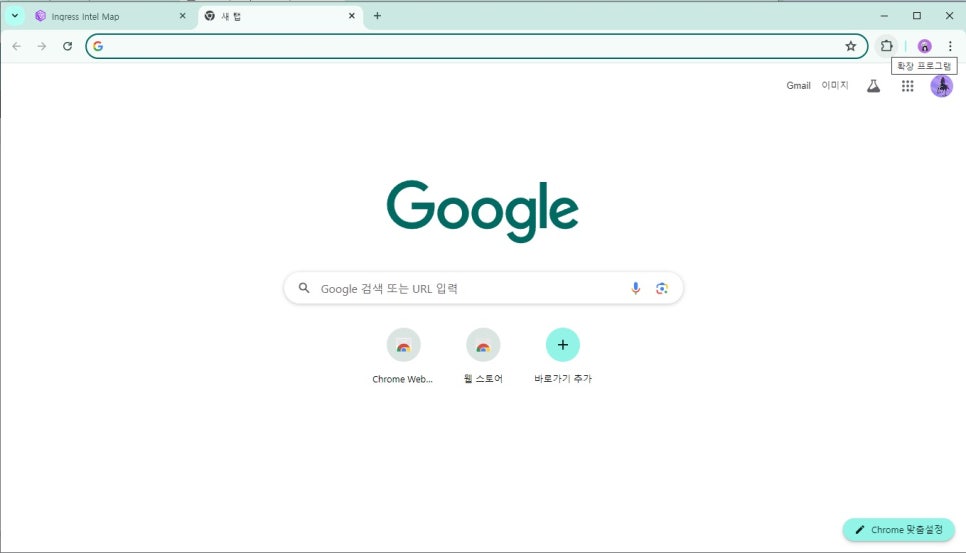
혹시 창이 안 나왔다고 하시는 분들은
오른쪽 위에 보시면 퍼즐 모양이 있습니다.
커서를 가져가면 확장 프로그램이라고 나옵니다.
클릭해 줍니다.
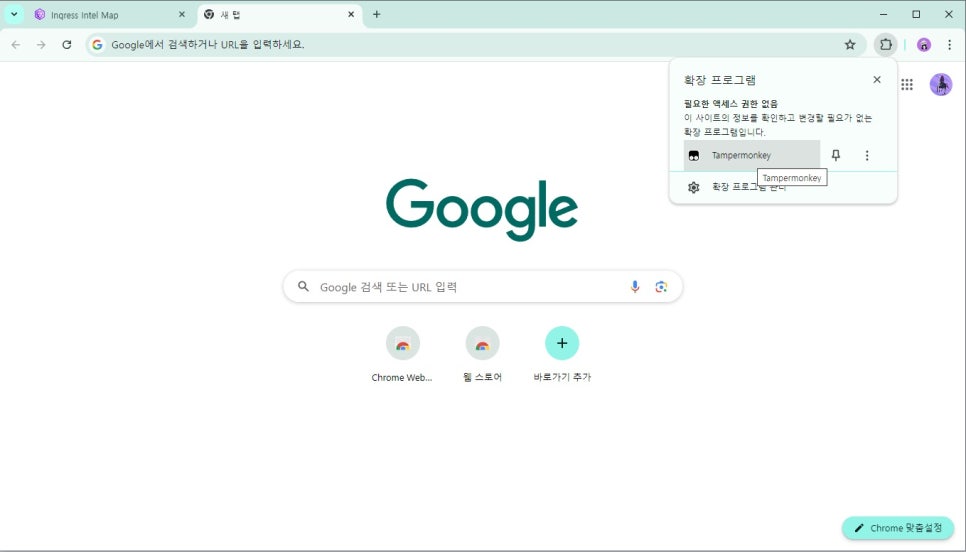
설치가 잘 되어있기 때문에 저렇게 나오실 겁니다.
안 나오면 설치가 안된 것이기 때문에
다시 돌아가셔서 설치하시면 됩니다.
Tampermonkey 클릭해 줍니다.
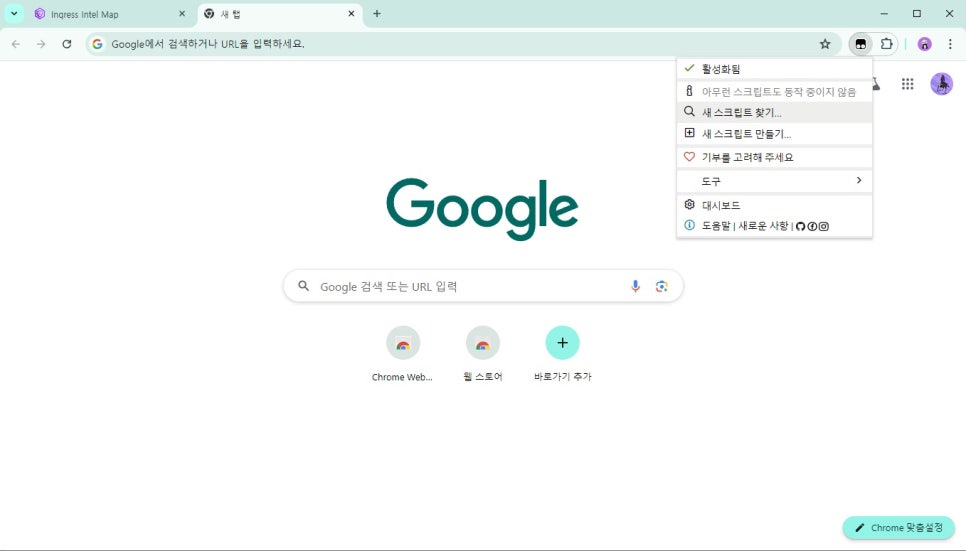
클릭하면 이런 화면이 뜨는데 새 스크립트 찾기 눌러주시면 됩니다.
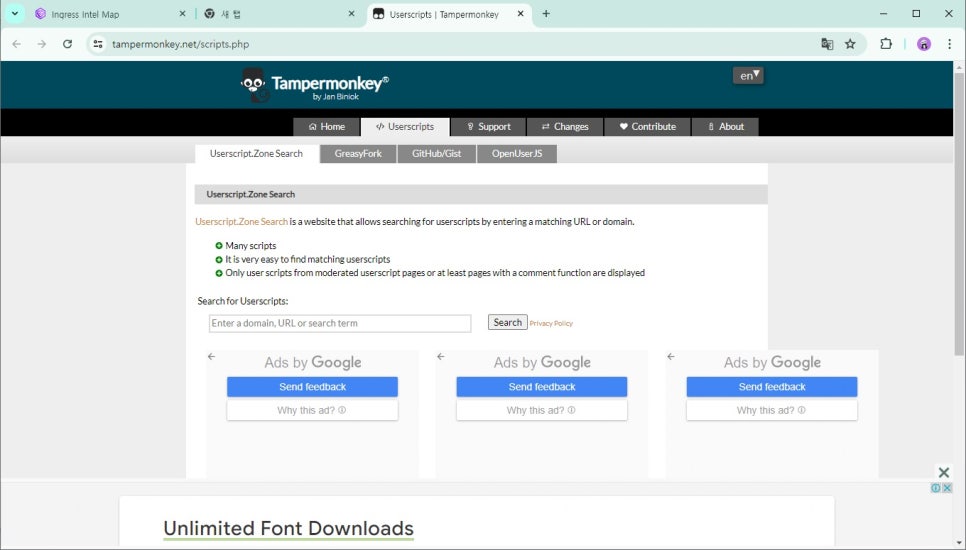
클릭하면 아까 설치 완료되면 뜨는 화면이 나오실 겁니다.
여기까지 하셨으면 반 정도 오신 겁니다.
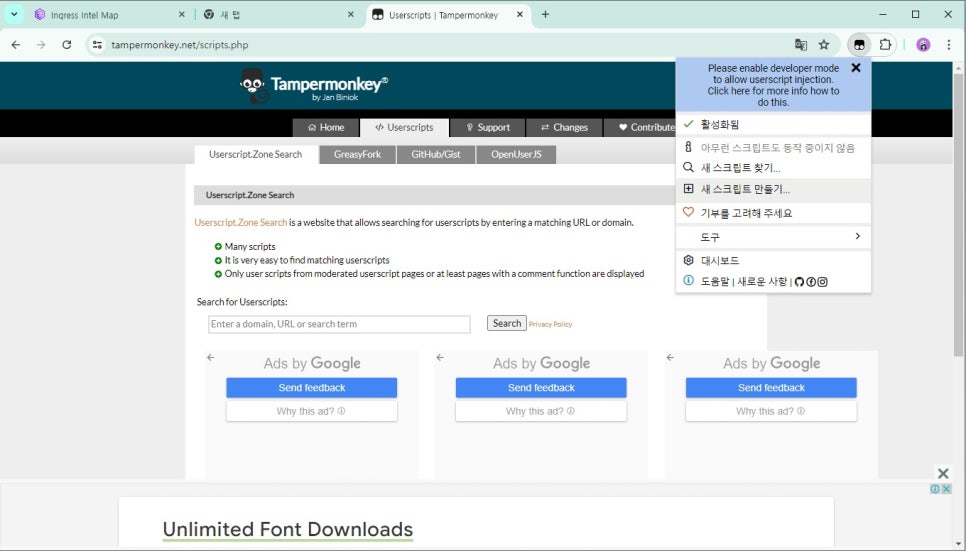
이제 포켓몬고 포탈을 볼 수 있는 스크립트를 만들려고 합니다.
좀 전에 확장 프로그램 눌러서 이번에는
새 스크립트 만들기 눌러주시면 됩니다.
찾기가 아니라 만들기 누르셔야 합니다!
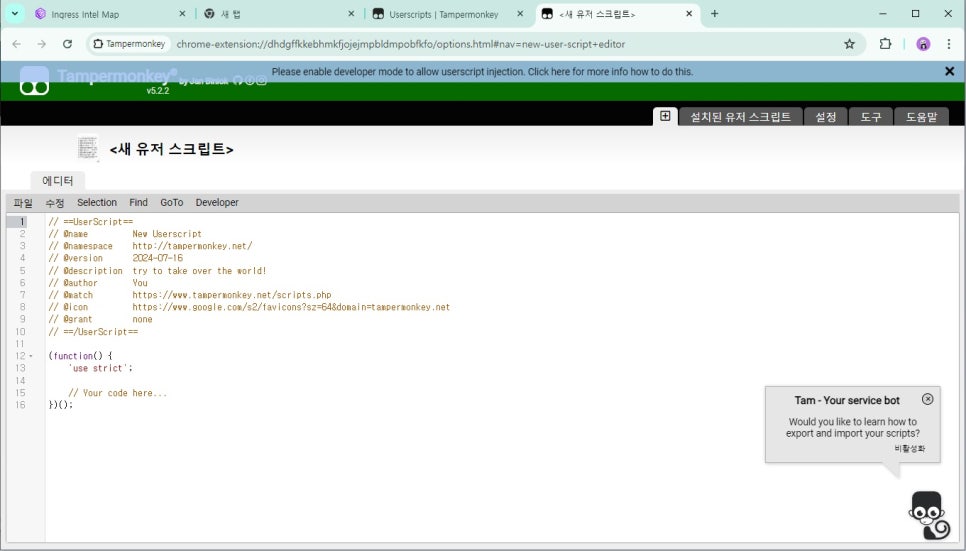
새 스크립트 만들기 누르시면 이런 창이 새로 나옵니다.
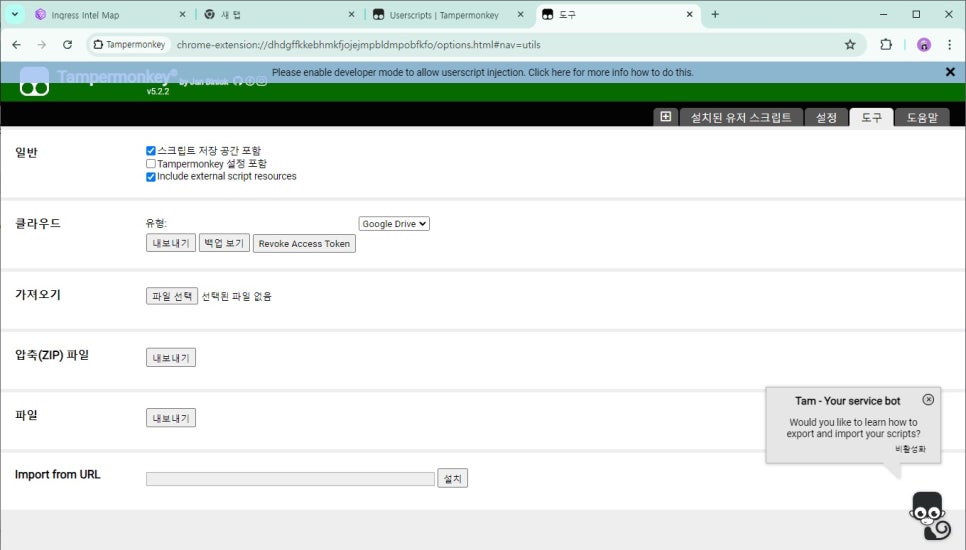
바로 전 화면에서 오른쪽 위에 보시면 도구라는 탭이 있습니다.
클릭해 주시면 이런 화면이 나옵니다.
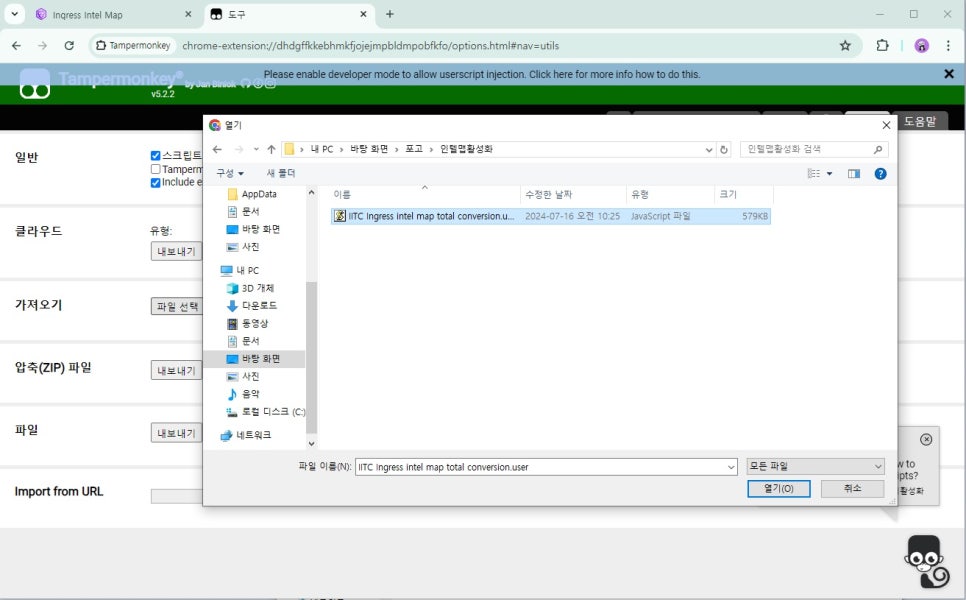
도구 화면에서 가운데 보면 가져오기 옆에 파일 선택 클릭해 주시면
이렇게 파일 선택할 수 있는 창이 하나 열립니다.
여기서 제가 맨 밑에 올려놓은 파일을 다운로드해서
위에 화면처럼 파일 다운로드한 위치 찾아서 클릭해서 열기하시면 됩니다.
***파일 찾기 편하게 바탕화면에 저장하시거나 폴더 하나 만들어서 저장하시면 됩니다***
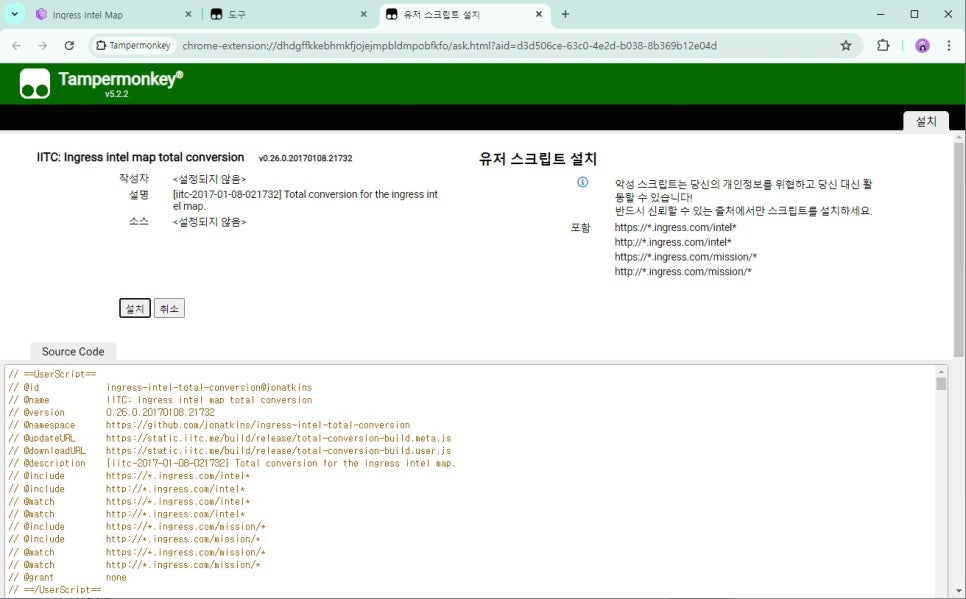
열기를 누르면 이렇게 스크립트 설치가 나옵니다.
왼쪽 중간에 설치 눌러서 설치해 주시면 됩니다.
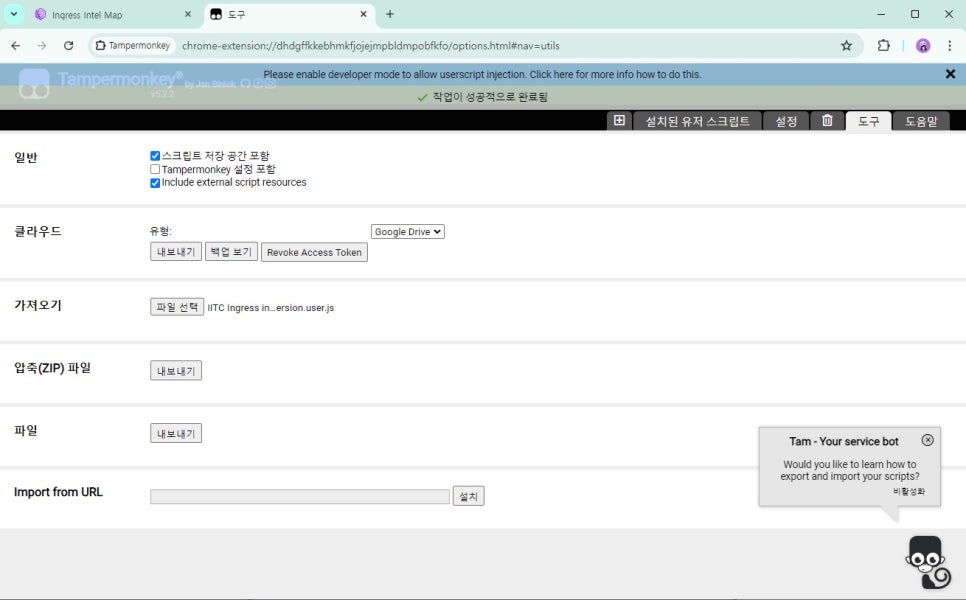
설치가 다 되면 작업이 성공적으로 완료됨이라고 맨 위에 나옵니다.
이제 스크립트 설치가 완료되었습니다.
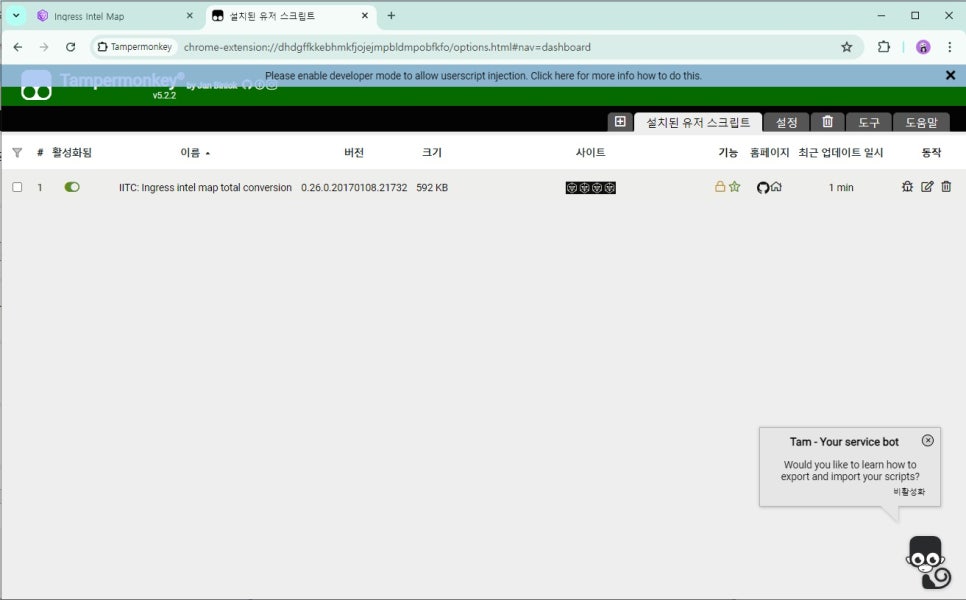
스크립트가 정확하게 설치가 되어있는지 확인하려면
도구 탭 왼쪽으로 보시면 설치된 유저 스크립트라고 나옵니다.
눌러보시면 이렇게 방금 설치한 스크립트가 나오고
맨 왼쪽에 활성화됨 이라고 초록색으로 되어있어야 적용이되니
확인해 주시면 됩니다.
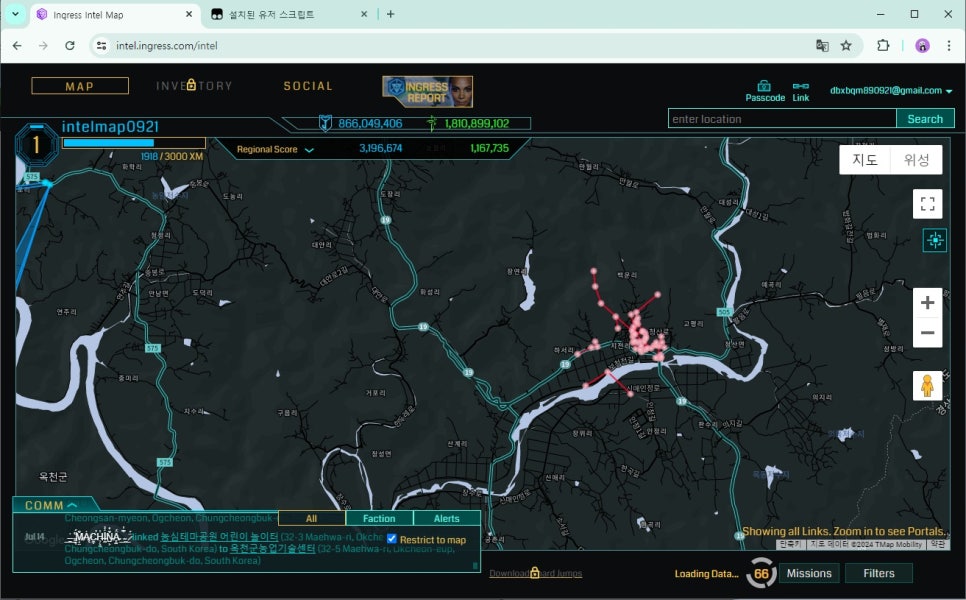
아까 처음 화면이었던 Ingress Intel Map 탭으로 돌아가서 F5인 새로고침을 눌러줍니다.
흠... 눌렀는데 아무 반응이 없습니다.
추가적인 설정이 필요한 것 같습니다.
*대부분 많은 분들이 스크립트가 활성화되어 있지만 적용이 안되는 경우 확인하는 방법입니다*
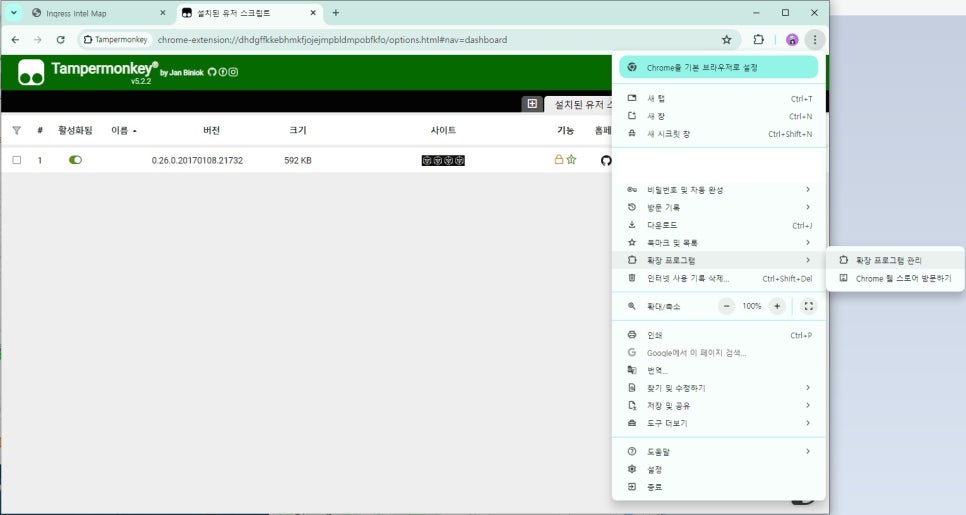
오른쪽 위에 점 세 개 눌러서 확장 프로그램으로 가시면
확장 프로그램 관리라는 부분을 클릭해 줍니다.
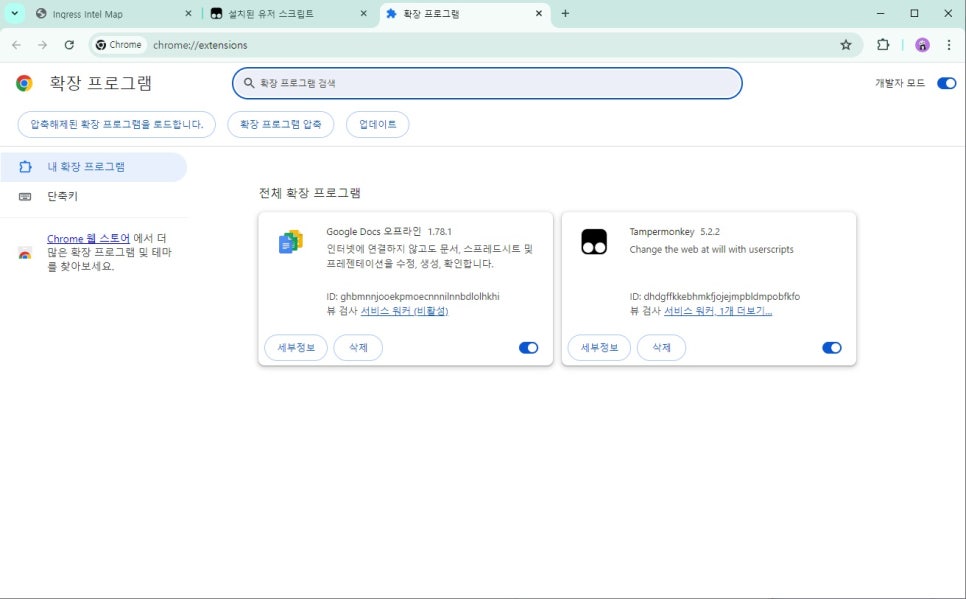
클릭하면 이런 화면이 나오게 되는데
맨 오른쪽 위에 보시면 개발자 모드라고 되어있고 활성화가 안 되어있습니다.
눌러서 파란색으로 활성화시켜주시면 됩니다.
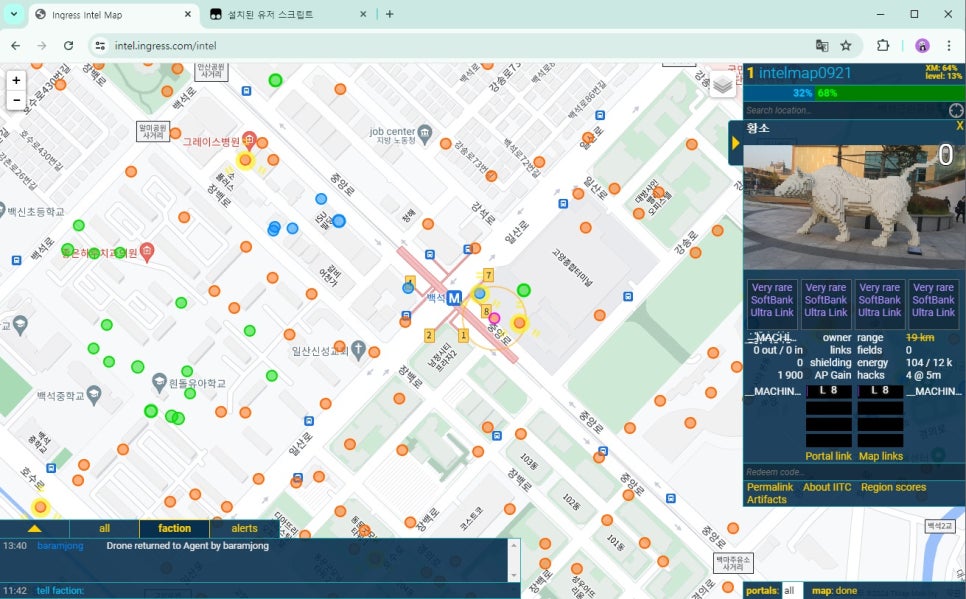
다시 Ingress Intel Map 탭으로 가셔서 F5 새로고침 눌러주시면
이번에 이렇게 적용이 되는 화면이 나옵니다.
표시된 부분은 체육관과 포켓스탑으로 포켓몬고에 구현되어 있는 스탑 위치를 나타냅니다.
하나 클릭해 봤는데 스탑이름도 일치하고 적용이 잘 된 것 같습니다.
PC버전 세팅은 총 3단계로 나누어서 설명을 드리려고 합니다.
1단계에서는 구현된 포켓스탑 적용하기
2단계에서는 17셀 적용시켜서 셀 안에 스탑이 있는지 없는지 확인하기
3단계에서는 포켓스탑과 체육관을 구분하는 스크립트를 설치해서
체육관 생성 기준 스탑개수 체크하기
오늘 설명은 여기서 마치고 17셀 적용하는 부분 마무리해서 2단계 올리겠습니다.
이웃추가해놓으시면 글 올라오면 알람이 가기 때문에 편합니다.
